Windows Server の共有フォルダをEsxiにマウントする

Esxi間でのバックアップを取ろうと思ったのですがftpなどうまくファイル転送できませんでした。
Windows Serverで共有フォルダを作成してワンクッション入れてみようと思ったのでまずはWindows Serverの共有ファイルをEsxiにマウントしてみました。
環境
- NFS サーバーとするもの
Windows Server 2019 Standard - VMware Hypervisor (ESXi) 7.0 u1
Windows Server 2019に NFS サーバーを構成する
サーバーマネージャーから 役割と機能の追加ウィザード を起動し NFS サーバー にチェックを入れてインストールします。
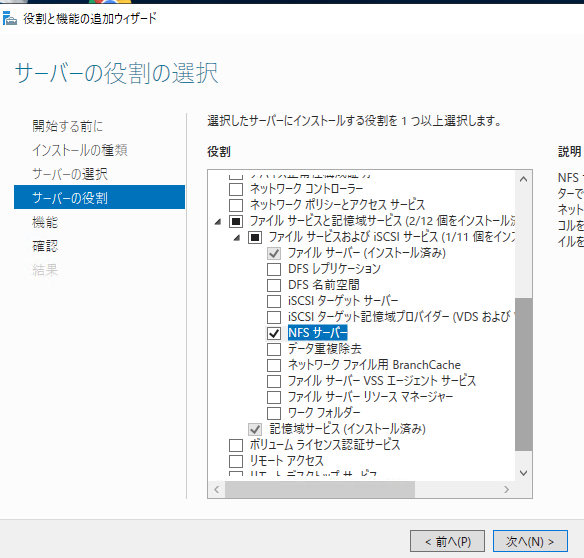
NFS 共有を作成する
NFSサーバーを追加できたら、NFS 共有するフォルダーを作成します。今回は例として C:\aaa を共有します。
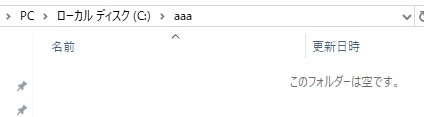
サーバーマネージャーから[ファイル サービスと記録域サービス] -> [共有] を選択します。
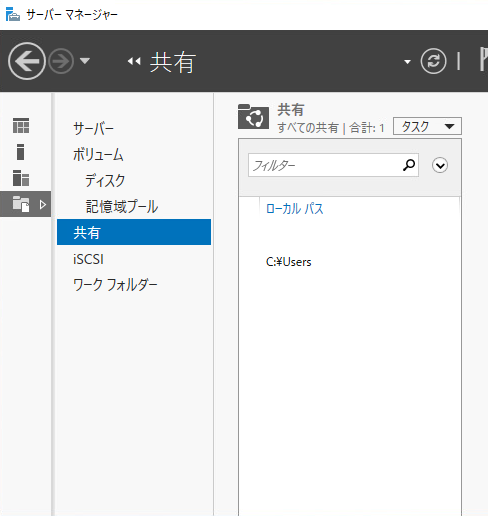
ローカルパス以下で右クリックから[新しい共有…]を選択します。
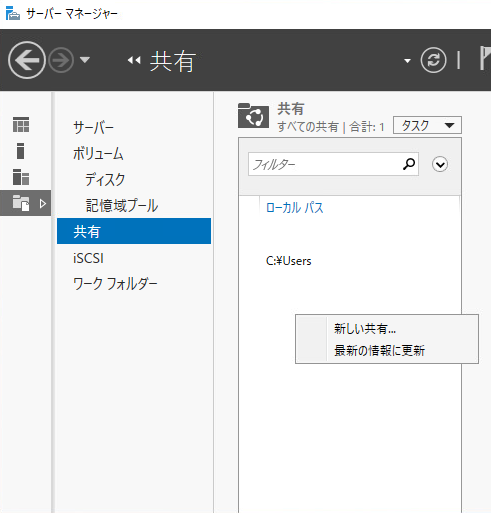
[NFS共有-簡易] を選択
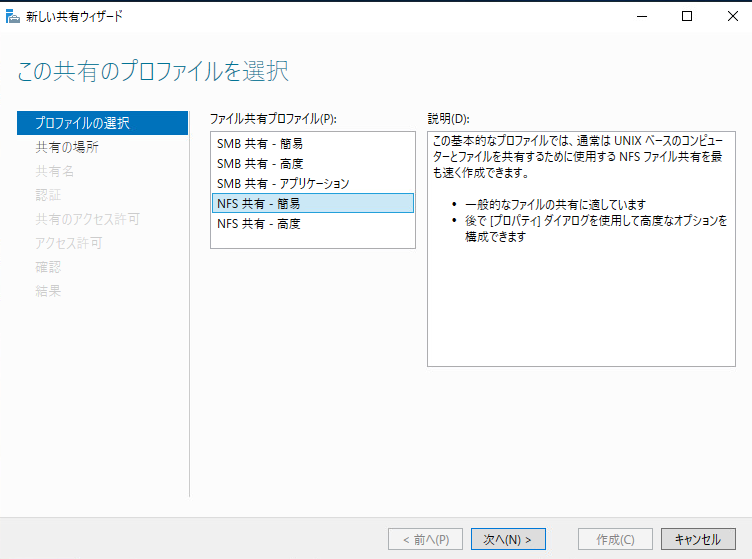
カスタムパスに[C:\aaa]を入力します。
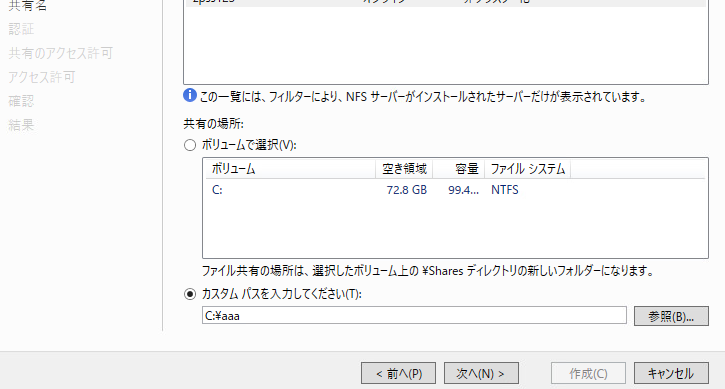
共有名を指定し [次へ] をクリックします。
ここで表示されている [共有するリモートパス] はこの後に使用します。
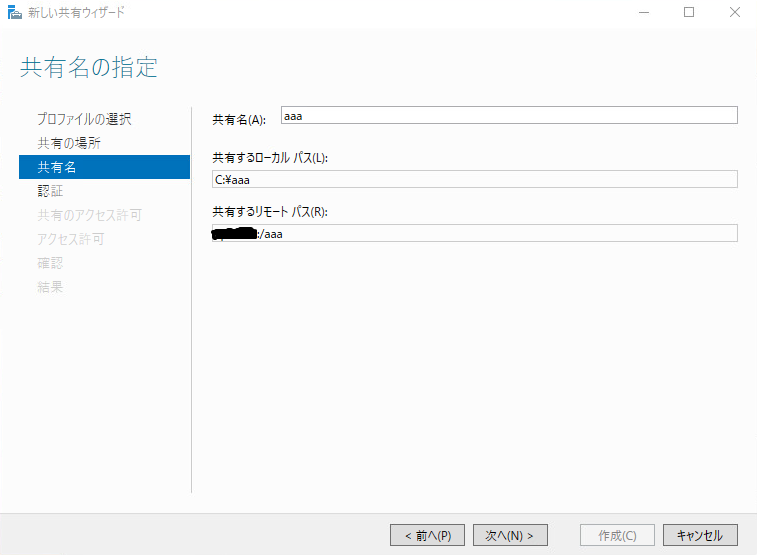
認証方法を設定します。
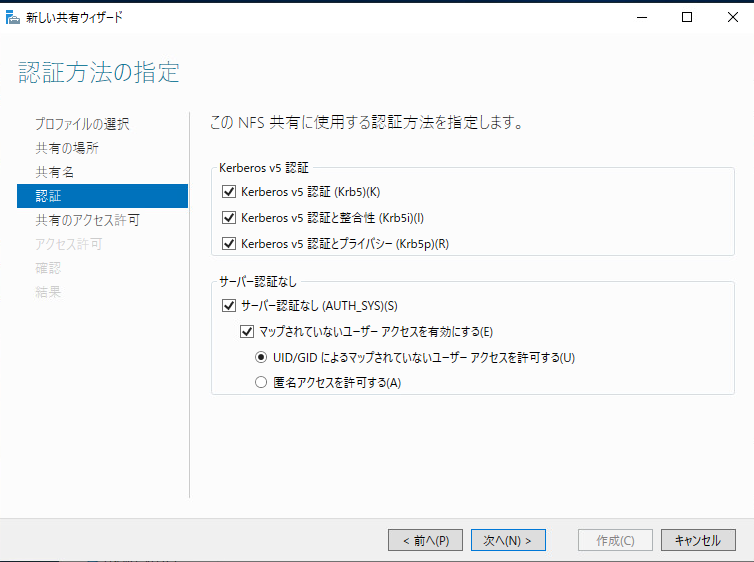
NFS 共有を許可するホストを追加します。ESXi の IP アドレスを入力し、共有アクセス許可は [読み取り/書き込み] を選択します。
マウントする ESXi が複数ある場合は同様の手順で追加します。
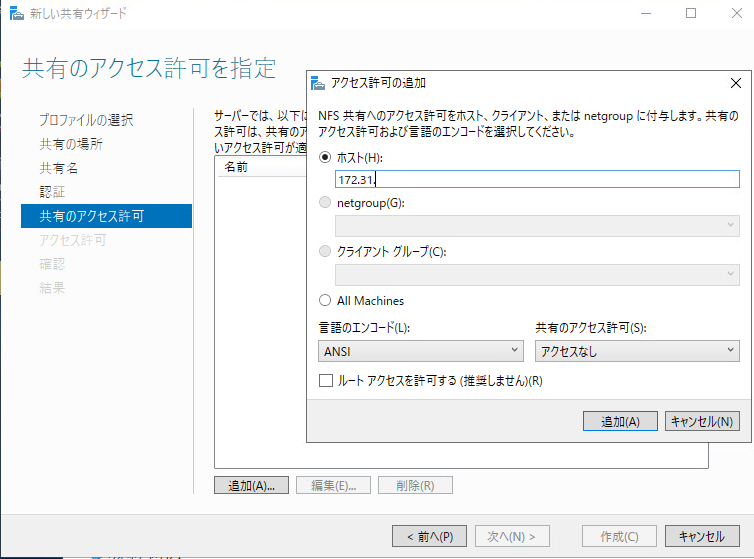
アクセス許可の指定します(基本デフォルトでOK)
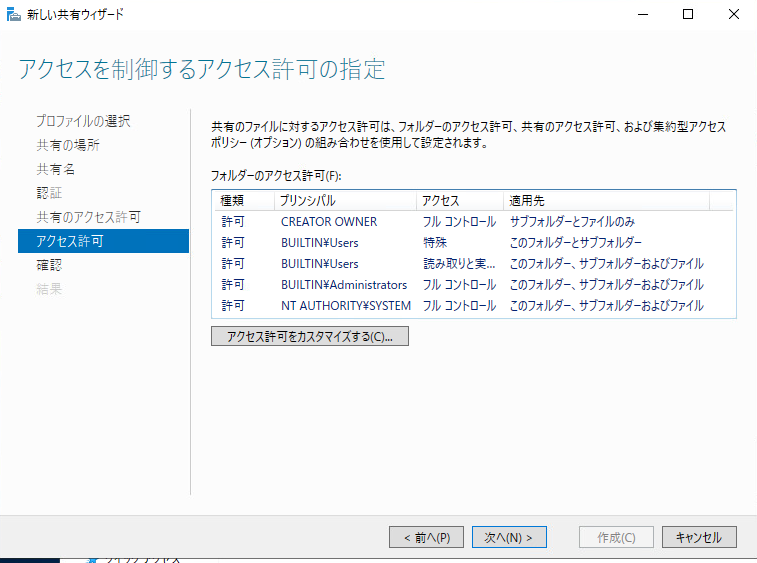
Esxiからマウント
vSphere Client から新しいデータストアを追加します。[NFS] を選択し、[NEXT] をクリックします。
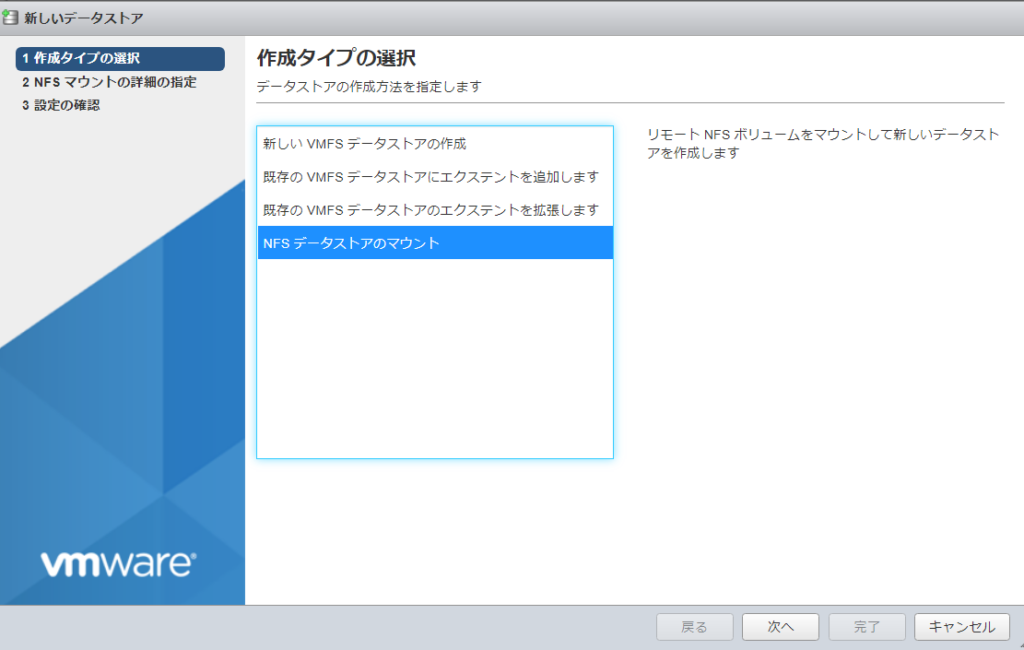
NFS シェアの詳細を設定し、[NEXT] をクリックします。
※ パラメーターを抜粋していますので、表現の揺らぎはご容赦ください。
- 名前: 任意のデータストア名
- NFSサーバ: 先の手順で確認した [共有するリモートパス] の
:以降を指定(ここでは/aaa) - NFSシェア: NFS サーバーの IP アドレスを指定
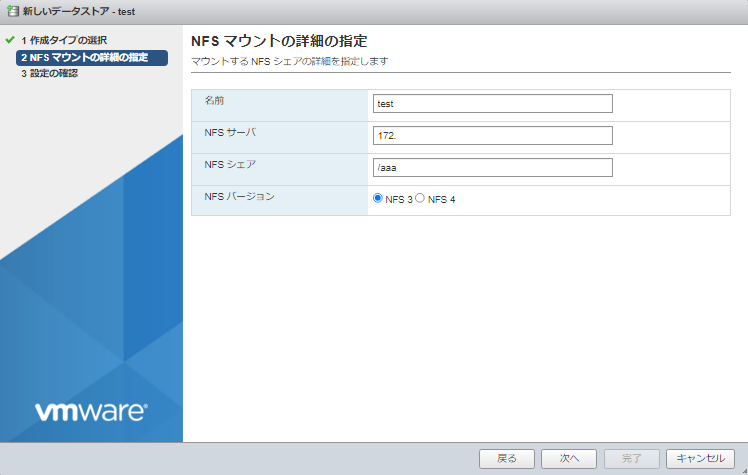
これでEsxiにNFSマウントできるようになります。
-
前の記事
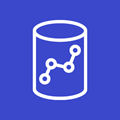
Amazon Redshift Black Beltまとめ 2021.06.01
-
次の記事

tar ~アーカイブファイルの作成/展開を行う~【Linuxコマンド集】 2021.06.08